Виндовс 10 ошибка установке обновлений
При установке десятой и наиболее содержательной версии Windows нередко можно встретить сбои. При обновлении до Windows 10 ошибка может появляться совершенно по разным причинам. Рассмотрим, каковы они и как устранить последствия невозможности апгрейда.
При обновлении до Windows 10 ошибка выдается постоянно: возможные причины
Самое первое, на что стоит обратить внимание при переходе на Windows 10, - и соответствие хотя бы минимальным требованиям новой ОС.
Они достаточно умеренны. Для нормальной работы требуется всего-то 2-ядерный процессор и 2 Гб оперативной памяти, не считая 30 Гб свободного дискового пространства. Если при обновлении до Windows 10 ошибка связана именно с такими характеристиками, система даже при запуске соответствующей утилиты не установится. 
Вторая проблема состоит в том, что для инсталляции «десятки» при переходе с Windows 7 или 8 в них должны быть установлены абсолютно все доступные пакеты апдейтов. Если инсталляция не была произведена автоматически, следует войти в «Центр обновления» и задать поиск доступных апдейтов в ручном режиме.
В чем главная проблема?
Апгрейд «семерки» производится в работающей системе, а не как «чистая» установка. Это порождает множество проблем, из-за которых и возникает до Windows 10.
Например, тот же самый активированный антивирусный сканер может запросто «плюнуть» в сторону 10-го дистрибутива. Поэтому на этапе установки (перехода на новую ОС) рекомендуется не только отключить антивирусное ПО, а и удалить его совсем (не факт, что в Windows 10 старый сканер заработает нормально). Но и это не главное.
Проблемы группы ошибок c1900101
Посмотрим на наиболее часто встречающийся сбой Windows 10 (код ошибки при обновлении c1900101). На самом деле это не единичная ошибка, а целая группа сбоев, объединяющая в себе ошибки с номерами 20017, 30018, 40017 и др.  Все они свидетельствуют о невозможности установки новой системы поверх старой. Но если на экране вдруг возникает код c1900101 (ошибка обновления Windows 10), как исправить ситуацию - станет понятно, если задействовать изначально утилиту Media Creation Tool. Правда, далеко не все знают, что при ее запуске желательно отключить интернет. А вообще, лучше не запускать процесс апдейта, а создать съемный носитель, после чего устанавливать систему непосредственно с него.
Все они свидетельствуют о невозможности установки новой системы поверх старой. Но если на экране вдруг возникает код c1900101 (ошибка обновления Windows 10), как исправить ситуацию - станет понятно, если задействовать изначально утилиту Media Creation Tool. Правда, далеко не все знают, что при ее запуске желательно отключить интернет. А вообще, лучше не запускать процесс апдейта, а создать съемный носитель, после чего устанавливать систему непосредственно с него.  Еще одним кардинальным методом устранения сбоя является удаление папки $ Windows. ~ BT и содержимого каталога Download в создаваемых разделах Software/Distribution или непосредственно на системном диске.
Еще одним кардинальным методом устранения сбоя является удаление папки $ Windows. ~ BT и содержимого каталога Download в создаваемых разделах Software/Distribution или непосредственно на системном диске.
Сбои центра обновления Windows
Если при обновлении до Windows 10 ошибка вызвана именно самим центром, сразу же устанавливающим апдейты для новой системы, не стоит паниковать.
Поиск обновлений можно задать и вручную, а при желании - и вовсе отключить всю систему. Кстати, апдейты в Windows 10 большей частью касаются только системы безопасности для продуктов Microsoft и каких-то кардинальных изменений в самой системе не предусматривают, не считая последнего пакета Anniversary, который сейчас на постсоветском пространстве доступен только при загрузке специального плагина-установщика с официального сайта. При поиске обновления в ручном режиме система его не находит. Но ошибки «Центра обновления Windows 10» в некоторых ситуациях устраняются именно ручным вмешательством.
В некоторых случаях можно наблюдать и вирусное воздействие, когда сам системный файл, отвечающий за запуск поиска апдейтов, может быть поврежден. Тут лучше использовать портативные или дисковые утилиты проверки системы наподобие Rescue Disk, чтобы избежать вариантов переустановки всей системы с форматированием разделов и удалением пользовательской информации.
Они работают по принципу загрузки еще до старта ОС, обладают собственным графическим интерфейсом и могут находить даже те вирусы или угрозы, которые не определяются штатными сканерами.
Устранение проблем с неподписанными драйверами
Наконец, еще одна проблема, связанная с установленными драйверами, которые в старой системе не имели цифровой подписи или подтверждающего сертификата.
Не вдаваясь в технические подробности, при обновлении до Windows 10 ошибка этого типа устраняется следующим способом. 
Сначала входим в командную консоль «Выполнить» (Win + R), где прописываем строку verifier. В окне появившегося диспетчера выбираем опцию создания стандартных параметров (первая строка сверху), а затем подтверждаем автоматический выбор неподписанных драйверов. Далее останется только установить соответствующие драйверы при обращении на официальный ресурс разработчика.
Technical Preview или «чистая» установка?
Напоследок стоит отметить, что при обновлении до Windows 10 ошибка может заключаться именно в способе инсталляции. Если есть изначальная возможность, лучше сразу произвести «чистую» установку с нуля. Если такой возможности или подходящего дистрибутива под рукой нет, можно использовать все ту же утилиту Media Creation Tool, установить начальную версию Technical Preview, а затем, не откладывая в долгий ящик, использовать уже возможности самой системы по применению «чистой» инсталляции. Таким образом можно будет избежать множества проблем в дальнейшем, тем более что «превьюшка» оказалась настолько сырой и недоработанной, что многие юзеры к ее установке относятся весьма скептически. И для этого, надо сказать, есть веские причины.
Но на сегодняшний день для «десятки» в свободном распространении можно найти несколько основных версий, включая и профессиональную, и образовательную, и домашнюю. Кстати, тем, кто переходил на Windows 10 сразу после ее выхода в июле-августе 2015 года, повезло несколько больше. Апгрейд до модификации Pro производился автоматически и бесплатно. И эта система нареканий в работе не вызывает абсолютно никаких (работает, как часы). Ну а в настройке придется покопаться. Зато появление возможных ошибок здесь сведено к минимуму.
Многие пользователи сталкивались с тем, что во время обновления операционной системы или чистой переустановки ОС , возникают ошибки. Чаще всего оные появляются после самого процесса. На экране появляется надпись примерно следующего содержания: «Ошибка центра обновления Windows
10
«, и выглядит она так, как показано на скриншоте ниже.
В ряде случаев вызвано это тем, что отдельные файлы устанавливаются в систему неточно. И сегодня мы с вами разберем, как справиться с этим.

Как исправить ошибку центра обновления Windows 10
К примеру, можно произвести сброс параметров ЦО, для этого достаточно запустить вот этот bat`ник . Сделать это необходимо от имени администратора ! После его запуска произойдет остановка службы криптографии, ЦО Виндовс и BITS. Папки ЦО будут переименованы, а именно downloader, catroot2, SoftwareDistribution. И те службы, что до этого были остановлены, будут перезапущены.
В завершение перезапустите компьютер!
Сразу хочу отметить, что это не панацея, и исправить ошибки все разом может не получиться. И если проблема не решена, рекомендую перейти по ссылке . На ней будет предложено пройти несколько действий для решения исправления ситуации.
Первое, что необходимо сделать, это уточнить вашу операционную систему. К примеру, это будет 10ка.
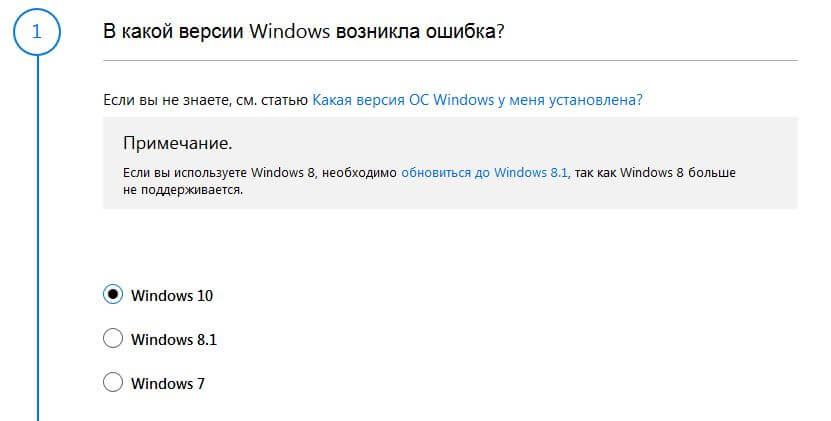
Затем, следуя инструкциям, загружаем «Cредство устранения неполадок центра обновления Windows 10 » и производим установку от имени администратора.
![]()

После чего будет произведен поиск существующих ошибок, по завершению которого будет предоставлена информация результатов проверки.
Одна из частых ошибок при обновлении до Windows 10 (через Центр обновлений или с помощью утилиты Media Creation Tool) или при установке системы путем запуска setup.exe в уже установленной системе предыдущей версии - ошибка Windows Update c1900101 (0xC1900101) с различными цифровыми кодами: 20017, 4000d, 40017, 30018 и другими.
Как правило, проблема бывает вызвана невозможностью программы установки обратиться к установочным файлам по той или иной причине, их повреждением, а также несовместимыми драйверами оборудования, недостаточным местом на системном разделе диска или ошибками на нем, особенностями структуры разделов и рядом других причин.
В этой инструкции - набор способов исправить ошибку Windows Update c1900101 (так она отображается в Центре обновлений) или 0xC1900101 (так эта же ошибка показывается в официальной утилите для обновления и установки Windows 10). При этом, дать гарантий того, что эти способы будут работать, не могу: это лишь те варианты, которые чаще всего помогают в указанной ситуации, но не всегда. Гарантированный способ избежать этой ошибки - чистая установка Windows 10 с флешки или диска (при этом для активации можно использовать ключ для предыдущей лицензионной версии ОС). 
Как исправить ошибку c1900101 при обновлении или установке Windows 10
Итак, ниже - способы исправления ошибки c1900101 или 0xc1900101, расположенные в порядке вероятности их способности решить возникшую проблему при установке Windows 10. Пробовать повторную установку можно, в общем-то после каждого из пунктов. А можно выполнять их по нескольку штук - как вам будет удобнее.
Простые способы исправления
Для начала 4 самых простых способа, которые срабатывают чаще других при появлении рассматриваемой проблемы.
- Удалите антивирус - если на вашем компьютере установлен какой-либо антивирус, полностью удалите его, желательно используя официальную утилиту от разработчика антивируса (можно найти по запросу Утилита удаления + название антивируса, см. ). В качестве причин ошибки были замечены антивирусные продукты Avast, ESET, Symantec, но это вполне может происходить и с другими такими программами. После удаления антивируса обязательно перезагрузите компьютер. Внимание: такой же эффект могут оказывать утилиты для очистки компьютера и реестра, работающие в автоматическом режиме, удалите их тоже.
- Отключите от компьютера все внешние накопители и все не требующиеся для работы устройства, подключенные по USB (включая кард-ридеры, принтеры, геймпады, USB-хабы и подобные).
- Выполните чистую загрузку Windows и попробуйте выполнить обновление в этом режиме. Подробнее: (инструкция подойдет и для чистой загрузки Windows 7 и 8).
- Если ошибка появляется в Центре обновления, то попробуйте обновиться до Windows 10 с помощью средства обновления до Windows 10 с сайта Microsoft (правда, оно может выдать ту же ошибку, если проблема в драйверах, дисках или программах на компьютере). Подробнее этот способ описан в инструкции .
Если ничто из указанного не сработало, переходим к более трудоемким способам (при этом не торопитесь устанавливать ранее удаленный антивирус и подключать внешние накопители).
Очистка файлов установки Windows 10 и повторная загрузка
Попробуйте такой вариант:

Исправление ошибки c1900101 в Центре обновлений
Если ошибка Windows Update c1900101 возникает при использовании обновления через Центр обновлений Windows, попробуйте следующие действия.
- Запустите командную строку от имени администратора и по порядку выполните следующие команды.
- net stop wuauserv
- net stop cryptSvc
- net stop bits
- net stop msiserver
- ren C:\Windows\SoftwareDistribution SoftwareDistribution.old
- ren C:\Windows\System32\catroot2 catroot2.old
- net start wuauserv
- net start cryptSvc
- net start bits
- net start msiserver
После выполнения команд закройте командную строку, перезагрузите компьютер и снова попробуйте выполнить обновление до Windows 10.
Обновление с использованием образа ISO Windows 10

Еще один простой способ «обойти» ошибку c1900101 - использовать оригинальный образ ISO для обновления до Windows 10. Как это сделать:
- Скачайте образ ISO с Windows 10 к себе на компьютер одним из официальных способов (образ с «просто» Windows 10 включает в себя также и профессиональную редакцию, она не представлена отдельно). Подробно: .
- Смонтируйте его в системе (лучше стандартными средствами ОС, если у вас Windows 8.1).
- Отключитесь от Интернета.
- Запустите файл setup.exe с этого образа и произведите обновление (оно по результату не будет отличаться от обычного обновления системы).
Это основные способы исправить проблему. Но встречаются специфичные случаи, когда требуются иные подходы.
Дополнительные способы исправить проблему
Если ничто из описанного выше не помогло, попробуйте следующие варианты, возможно, в вашей конкретной ситуации рабочими окажутся именно они.

Пожалуй, это все, что я могу предложить на данный момент времени. Если вдруг помогли какие-то иные варианты, буду рад комментариям.
Компания Microsoft активно предлагает обновиться до Windows 10 пользователям с более ранней версией операционной системы. Сделать это можно довольно просто через «Центр Обновления» или используя специальное приложение Media Creation Tools. Однако простой процесс обновления системы может вызвать определенные трудности, если возникнет ошибка. При желании перейти на Windows 10, пользователь может столкнуться с предупреждением системы: Windows Update c1900101 с различными индексами, среди которых наиболее популярны 40017, dt000, 30018. Все эти типы ошибок говорят об одном – возникла проблема с обновлением, и до устранения препятствия установить Windows 10 не получится.
Из-за чего возникает ошибка Windows Update c1900101
 Простой процесс обновления операционной системы до Windows 10 предполагает, что установка пройдет в автоматическом режиме. То есть, на компьютер будут загружены самостоятельно необходимые файлы, а пользователю останется нажать несколько кнопок, и после этого пройдет установка.
Простой процесс обновления операционной системы до Windows 10 предполагает, что установка пройдет в автоматическом режиме. То есть, на компьютер будут загружены самостоятельно необходимые файлы, а пользователю останется нажать несколько кнопок, и после этого пройдет установка.
На деле же данный процесс довольно сложный: сперва система загружает файлы с серверов Microsoft на компьютер пользователя, далее они разархивируются, а после начинается установка. Если на любом из этапов произошел сбой, пользователь может столкнуться с ошибкой c1900101. Наиболее распространенные причины подобной неисправности следующие:
- Повреждение файлов в процессе их загрузки и разархивации;
- Несовместимость загруженной версии Windows с драйверами или некоторыми устройствами компьютера (например, не все видеокарты способны работать с Windows 10);
- Проблемы с памятью: нехватка места на системном жестком диске или наличие на нем поврежденных разделов.
Самый простой способ избежать ошибки c1900101 – это установить Windows 10 на чистый жесткий диск, заранее отформатировав его и записав образ операционной системы на диск или флешку. В такой ситуации при установке можно указать прошлой Windows, заранее его записав. Если же подобный способ не рассматривается, ниже приведены варианты, которые помогут решить проблему.
Как избавиться от ошибки c1900101 при обновлении до Windows 10.
Можно выделить три основных способа устранения данной неисправности, речь о которых пойдет ниже. Прежде чем к ним приступать, рекомендуем выполнить базовые действий, которые часто помогают справиться с ошибками в операционной системе Windows:

После выполнения каждого из описанного выше действия, необходимо перезагружать компьютер. Если перечисленные методы не помогли, стоит перейти к более серьезным шагам по устранению ошибки c1900101, речь о которых пойдет ниже.
Устранение ошибки через командную строку
 Если ошибка c1900101 появляется в «Центре Обновления» операционной системы Windows 10, ее можно попробовать исправить через . Последовательно в нее необходимо ввести 10 команд, после каждой из них нажимая на Enter, чтобы выполнялось действие. Команды следующие:
Если ошибка c1900101 появляется в «Центре Обновления» операционной системы Windows 10, ее можно попробовать исправить через . Последовательно в нее необходимо ввести 10 команд, после каждой из них нажимая на Enter, чтобы выполнялось действие. Команды следующие:
- net stop wuauserv
- net stop cryptSvc
- net stop bits
- net stop msiserver
- ren C:\Windows\SoftwareDistribution SoftwareDistribution.old
- ren C:\Windows\System32\catroot2 catroot2.old
- net start wuauserv
- net start cryptSvc
- net start bits
- net start msiserver
Как можно видеть, перечисленные команды сперва останавливают 4 системные службы Windows, после переименовывают два файла, а далее вновь запускают ранее приостановленные службы.
Повторная загрузка установочных файлов Windows 10
Не исключено, что в процессе загрузки установочные файлы операционной системы Windows 10 повредились, и из-за этого компьютер не может начать обновление. Проверить целостность файлов не получится, и лучшим вариантом устранения подобной неисправности станет удаление скачанных файлов и повторная их загрузка. Для этого сделайте следующее:

Данный способ чаще других, описанных в данной статье, помогает устранить ошибку c1900101 при обновлении компьютера до Windows 10.
Использование для обновления образа с Windows 10
 Если описанные выше способы не помогли справиться с ошибкой Windows Update c1900101, можно попробовать обновить систему напрямую с образа системы. Загрузить оригинальный образ в формате ISO можно с официального сайта Microsoft. Далее потребуется его смонтировать (можно с помощью сторонних приложений, например, Daemon Tools) и запустить с него файл Setup.exe.
Если описанные выше способы не помогли справиться с ошибкой Windows Update c1900101, можно попробовать обновить систему напрямую с образа системы. Загрузить оригинальный образ в формате ISO можно с официального сайта Microsoft. Далее потребуется его смонтировать (можно с помощью сторонних приложений, например, Daemon Tools) и запустить с него файл Setup.exe.
Важно: После того как ISO образ будет закачан из сети на компьютер, отключитесь от интернета.
Другие способы устранения ошибки c1900101
Если ни один из перечисленных выше способов не помог решить проблему, вероятнее всего ошибка связана с неисправностью компонентов компьютера (возможно, их драйверов) или их несовместимостью с Windows 10. Можно попробовать следующие варианты:

Однозначно сказать из-за чего возникает ошибка c1900101 на конкретном компьютере невозможно.









